Comment ajouter des extensions de la boutique en ligne chromée à Microsoft Edge
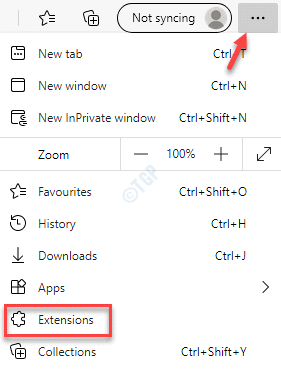
- 2277
- 609
- Jeanne Dupont
Microsoft Edge gagne lentement sa popularité et de nombreux utilisateurs de Windows 10 passent à Edge en raison de ses fonctionnalités avancées, de sa sécurité améliorée et de plus de contrôle. De nombreux utilisateurs de Chrome sont curieux et même ils essaient à l'avantage.
Donc, si vous voulez commencer à utiliser Microsoft Edge, vous remarqueriez qu'il y a beaucoup de similitudes dans les paramètres des deux navigateurs. En effet. Alors que Edge propose son propre ensemble d'extensions, il n'est pas encore à égalité avec ce que le chrome Google a à offrir. Bien que la bibliothèque Edge Extensions augmente, elle doit encore rattraper la collection Chrome.
Par conséquent, si vous souhaitez utiliser la même extension sur le bord que vous utilisez sur Chrome, vous pouvez ajouter des extensions du Chrome Web Store au navigateur Edge. Nous avons organisé quelques méthodes qui peuvent vous aider à ajouter des extensions de la boutique de sites Web Chrome à Microsoft Edge. Voyons comment:
*Note - Les méthodes ci-dessous fonctionneront uniquement pour le nouveau Microsoft Edge (version Chromium) et non pour la version antérieure de l'héritage précédente. De plus, si une extension vous oblige à vous connecter au compte Google ou à vous synchroniser, les extensions peuvent échouer avec Microsoft Edge. Les extensions installées peuvent également ne pas fonctionner avec Edge si l'extension fonctionne en association avec un logiciel partenaire.
Table des matières
- Méthode 1: Utilisez les extensions d'autorisation à partir d'une autre option de magasin
- Méthode 2: Allumez les extensions de permettre des autres magasins dans le bord
- Méthode 3: Utilisez les paramètres d'extension Microsoft Edge
Méthode 1: Utilisez les extensions d'autorisation à partir d'une autre option de magasin
Étape 1: Ouvrir le Bord navigateur et visitez le lien ci-dessous pour ouvrir le Magasin de web chrome:
https: // chrome.Google.com / webstore / catégorie / extensions
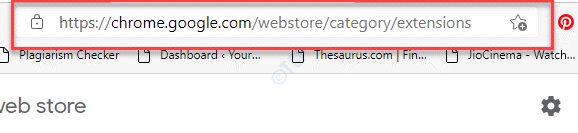
Étape 2: Vous remarquerez une barre de notification bleue juste en dessous de la barre des favoris du Bord navigateur qui dit Vous pouvez désormais ajouter des extensions de la boutique en ligne Chrome à Microsoft Edge.
appuie sur le Autoriser les extensions de l'autre magasin Option à côté.
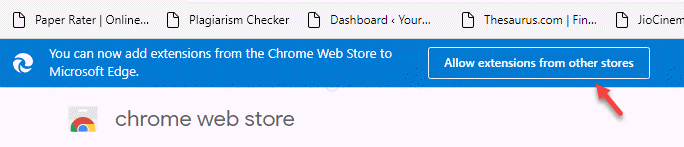
Étape 3: Vous verrez maintenant le Autoriser les extensions d'un autre magasin rapide.
Sélectionner Permettre Pour terminer l'installation du Chrome extension de Bord.
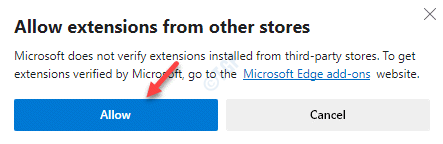
Cela aidera le Bord navigateur pour terminer l'installation du Chrome extension.
*Note - Avant de procéder à l'étape, assurez-vous que vous avez téléchargé et installé la dernière version du Microsoft Edge.
Méthode 2: Allumez les extensions de permettre des autres magasins dans le bord
Dans les situations, où vous ne voyez pas la barre de notification bleue indiquant que vous pouvez désormais ajouter des extensions de la boutique Web Chrome à Microsoft Edge, dans le navigateur Edge, suivez les étapes ci-dessous pour ajouter des extensions de chrome à Edge:
Étape 1: Lancer le Bord navigateur et accédez au coin supérieur droit du navigateur et cliquez sur les trois points horizontaux (Paramètres et plus).
Cliquer sur Extensions.
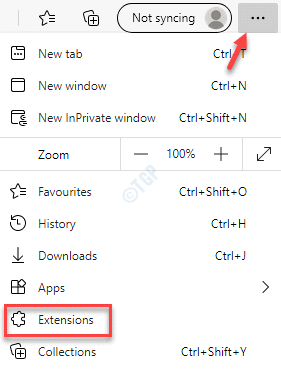
Étape 2: Maintenant, allez sur le côté gauche du volet et vers le bas, vous remarqueriez Autoriser les extensions des autres magasins option.
Déplacez la barre à bascule vers la droite pour l'allumer.
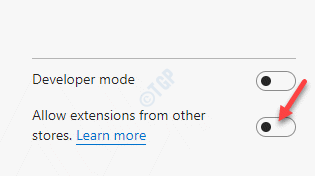
Étape 3: Dans le Autoriser les extensions des autres magasins invite qui apparaît, cliquez sur Permettre procéder.
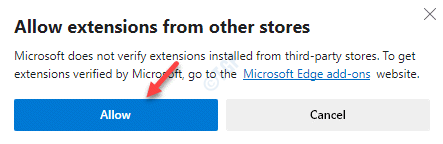
Edge finira désormais d'installer le Chrome Extensions de son navigateur.
Méthode 3: Utilisez les paramètres d'extension Microsoft Edge
Pour ajouter des extensions chromées de la Magasin de web chrome sur Bord, Suivez les étapes ci-dessous:
Étape 1: Lancer le Bord navigateur et aller aux trois points (Paramètres et plus) en haut à droite du navigateur.
Cliquer sur Extensions dans le menu.
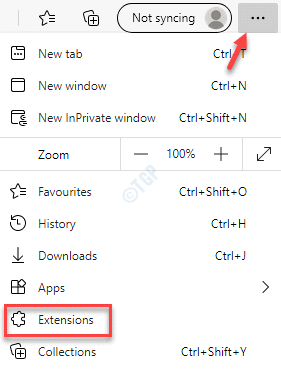
Étape 2: Dans le Page d'extensions de bord, Allez sur le côté droit de la volet et allez au Trouver de nouvelles extensions section.
Ici, sous le Obtenez des extensions pour Microsoft Edge bouton, vous devriez voir une déclaration dire Je ne trouve pas ce que vous recherchez? Vous pouvez également obtenir des extensions à partir de la boutique en ligne Chrome.
Clique sur le Chrome Web Store lien.
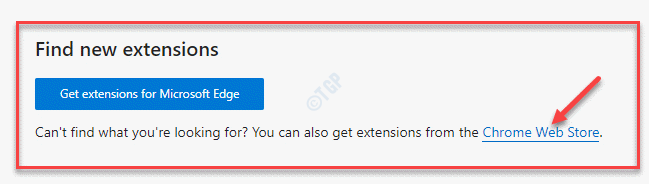
Étape 3: Il ouvrira un nouvel onglet pour le Magasin de web chrome dans Bord.
Ici, recherchez votre extension et ajoutez-la à Chrome.
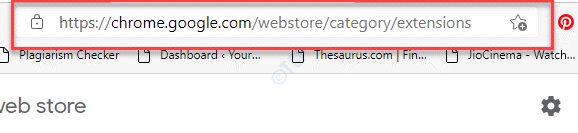
Étape 4: Sélectionnez l'extension que vous souhaitez installer et appuyez sur le Ajouter à Chrome bouton pour confirmer l'action.
Il sera également installé sur le navigateur Edge en même temps.
- « Comment corriger Vjoy n'a pas réussi à installer une erreur dans Windows 10/11
- Comment décrire d'autres utilisateurs sur Windows 10 »

